点击 Cinemachine/Create Dolly Camera with Track 创建轨道相机。
场景中会出现一个,CinemachineVirtualCamera,.与 Dolly Tack1 CinemachineSmootPath的轨道路径组件
设置虚拟相机的 Follow 与 Look At
编辑轨道路径
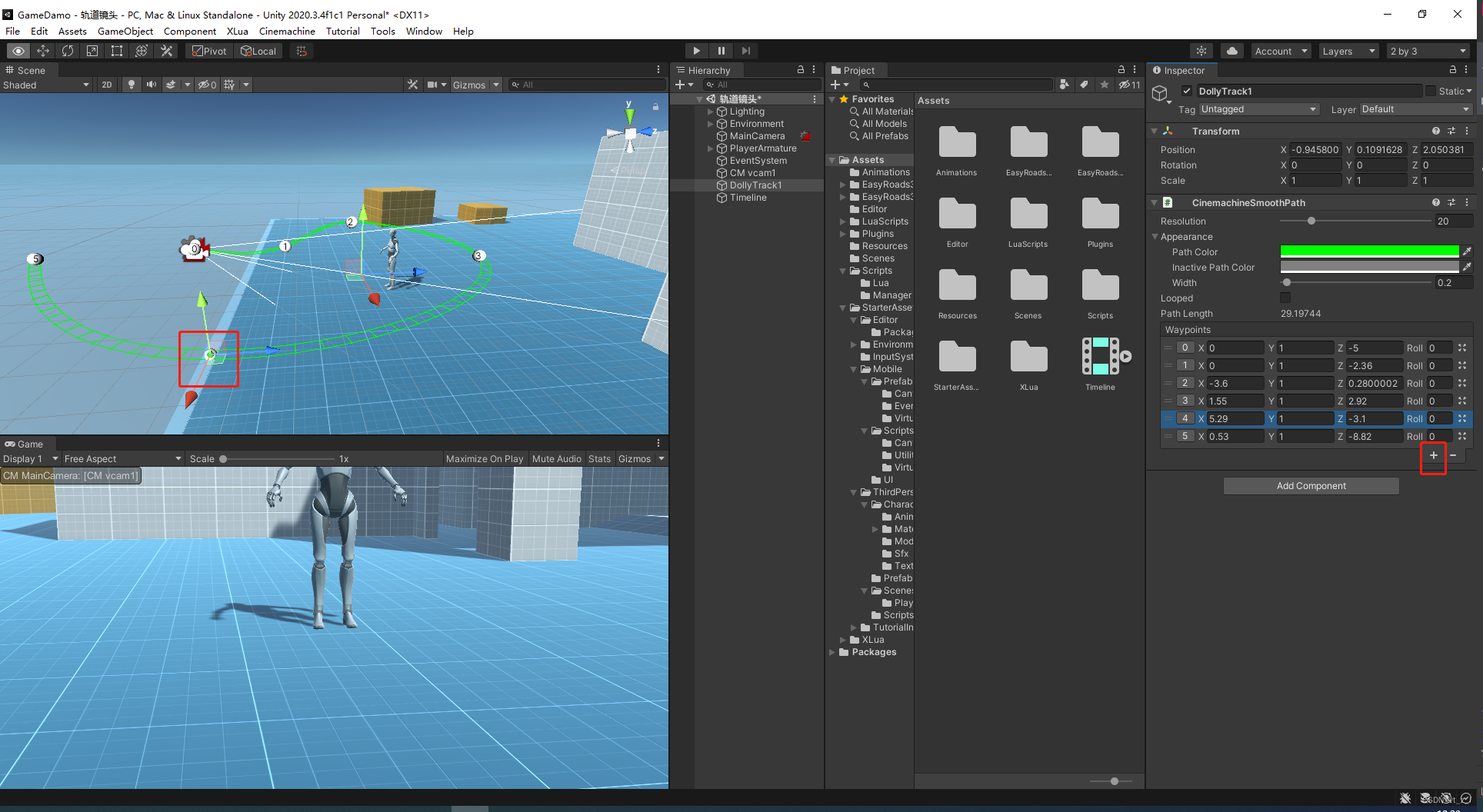
点击加号添加新路径,通过修改x,y,z类修改位置,或者直接拖动小球移动
Looped:勾选后会自动头部与尾部相连接。
轨道绘制完成,创建timeline ->Add Animation Tack,为虚拟相机添加录制轨道 Path Position的改变动画
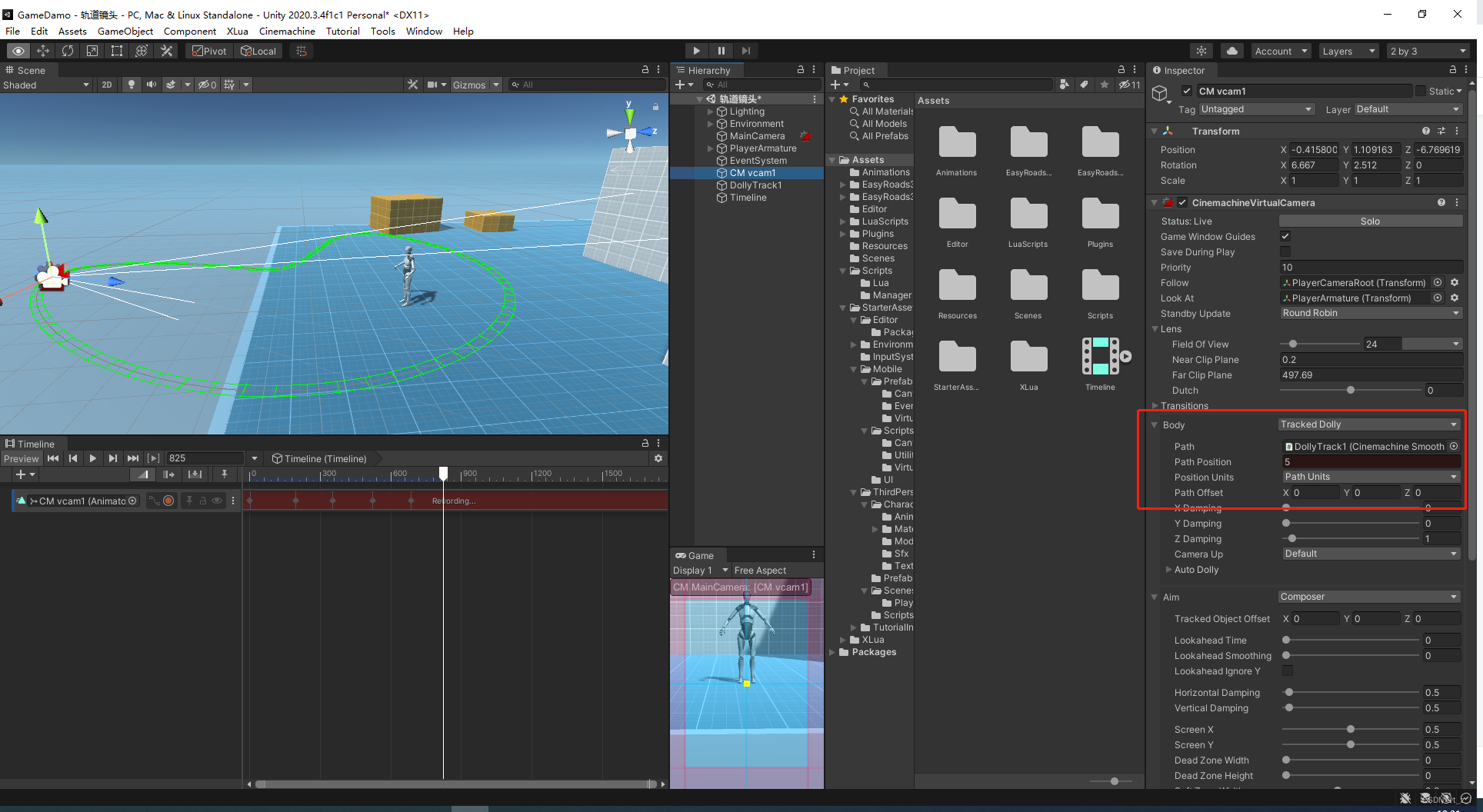





 本文介绍了如何使用Unity的Cinemachine工具创建3D相机的轨道,并详细讲解了设置虚拟相机的Follow和LookAt属性,以及如何编辑和绘制轨道路径。此外,还阐述了如何在Timeline中为相机添加动画,以实现路径位置的平滑变化。
本文介绍了如何使用Unity的Cinemachine工具创建3D相机的轨道,并详细讲解了设置虚拟相机的Follow和LookAt属性,以及如何编辑和绘制轨道路径。此外,还阐述了如何在Timeline中为相机添加动画,以实现路径位置的平滑变化。
















 4987
4987

 被折叠的 条评论
为什么被折叠?
被折叠的 条评论
为什么被折叠?








